Como Migrar Dados do Android para iPhone / iOS 2025
Nos dias que correm utilizar um celular não é difícil, a parte mais complicada é escolher qual o sistema operativo usar, Android ou iOS. Quando um utilizador foi iniciado num dos sistemas nem sempre é fácil fazer a mudança pois é preciso uma certa adaptação. Se é uma pessoa que gosta de mudar e conhecer todas as possibilidades existentes e tem a coragem de comprar o seu primeiro iPhone, Parabéns! Está no caminho certo, pois estamos no mundo em que a versatilidade é apreciada em todos os campos. E pois, você terá o problema do seu celular novo do iOS, como migrar dados do Android para iPhone, ou seja, como migrar dados do Android para iOS? Aliás, se quiser saber como migrar dados do WhatsApp do Android para iPhone, também tem soluções perfeitas!
Agora vamos discutir o problema: como migrar dados do Android para iPhone? Aqui temos 4 métodos para transferir dados do do Android para o iPhone!
- Maneira 1: Migrar dados do Android para iPhone usando o app Migrar para iOS
- Maneira 2: Migrar os Dados do Android para o iPhone pela Conta do Google
- Maneira 3: Migrar dados do Android para iOS com Google Drive ou Dropbox
- Maneira 4: Migrar dados do Android para iPhone via Tenorshare iCareFone iTransGo [Recomendado]
- Bônus Final: Um gerenciador dos arquivos do dispositivo iOS grátis
Maneira 1: Como Migrar Dados do Android para iPhone com Redefinir
Esta é a forma mais formal disponibilizada pela a app que decerto ajudará a perceber como migrar android para ios.
Passo 1:
Antes de mais abra ambos os telefones e no seu Android, procure o app Migrar para iOS (se não estiver já instalada, basta procurar na Google Play Store e instalar no seu telefone). Este aplicativo ajuda na transferência de contatos, fotos e videos, contas de e-mail, e mesmo o históricos de mensagens.
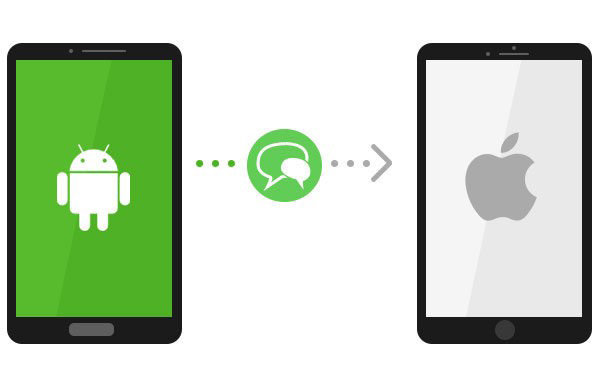
Passo 2:
Para poder iniciar este processo é necessário que os dois aparelhos estejam ligados a uma rede wifi para que a transferência ocorra de forma rápida. No seu novo telefone IOS vai encontrar o ecrã Aplicações e dados. Neste ecrã deverá de selecionar “Migrar dados de Android” Se já tinha terminado de configurar o aparelho, vai ter de apagar o que está no seu iOS e recomeçar.
Passo 3:
Agora no seu Android basta abrir a aplicação Migrar para iOS e clique em continuar. Vai Aparecer o ecrã com os termos e condições de uso de serviço os quais deverá ler e aceitar para que possa usar esta app. De seguida deverá de clicar em “seguinte” E aparece a possibilidade “procurar Código”.
Já no seu dispositivo iOS vai verificar um ecrã dizendo Migrar do Android. Toque aí e um número de 6 ou 10 dígitos aparecerá. Esse vai servir para colocar no Android e dessa forma conectar os dois aparelhos. No android, depois disso, terá que selecionar quais conteúdos está querendo transferir e depois terá de aguardar a mensagem no seu iOS confirmando que a transferência já está concluída.
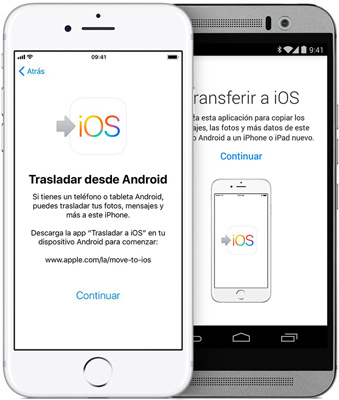
Maneira 2: Como Migrar Dados do Android para o iPhone pela Conta do Google
Bem aqui também é fácil aprender como migrar do android para ios, especialmente se você já possui uma conta google no seu Android porque neste caso todos os seus contatos já estão automaticamente sincronizados com a sua conta google. No caso de o seu Android e a sua conta Google não estarem ainda em sintonia siga os seguintes passos.
Passo 1:
No seu Android procure nas definições por “Contas” e aí você vai encontrar “Adicionar contas”. Escolhe conta Google e inicia a sessão. Aí pode ativar a função “sincronizar” para que dessa forma sincronize todos os seus contatos com sua conta Google.
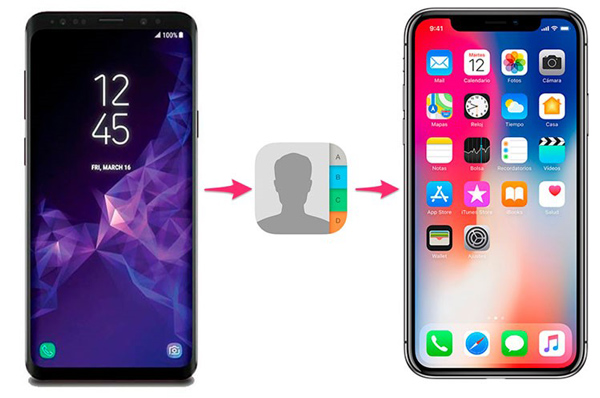
Passo 2:
Agora, no seu novo iOS procure “Ajustes” e clique aí. Depois vai clicar em “Contas e senhas” e “ Adicionar Conta”. Ai você vai encontrar o logo da Google para acessar sua conta de Gmail. Basta aguardar um pouco para que os seu contatos que estão no Android se sincronizem desde a sua conta Google no seu novo dispositivo.
Maneira 3: Como Migrar Dados do Android para iOS com Google Drive ou Dropbox
Passo 1:
Conecte o seu aparelho Android ao seu computador e salve os seus arquivos para não perdê-los ou salve-os em programas de armazenamento on-line, como o Google Drive ou o Dropbox.
Passo 2:
Durante a configuração do seu novo iOS, acesse a tela Aplicativos e Dados e, depois, migrar dados do Andorid para iPhone. Se você já finalizou a configuração, será necessário apagar o dispositivo, pois o seu iOS deve permanecer sem configurações para que a transferência seja bem-sucedida com maior segurança.
Nota:
1. Verifique se ambos os dispositivos estão conectados a uma rede Wi-Fi
2. Se estão plugados à alimentação e/ou com alta porcentagem de bateria, analise se o conteúdo a ser transferido ultrapassa o limite da capacidade do novo dispositivo iOS
Passo 3:
Faça o login da sua conta de Google Drive ou Dropbox no seu iPhone, e depois transfira os arquivos copiados para o seu iPhone.
Maneira 4: Como Migrar Dados do Android para iPhone Depois de Configurado
As maneiras mencionadas acima para quem não entende muito disso, pode ser um pouco mais complicado e aí é sempre preferível encontrar um programa que faça isso para você de forma mais automatizada, em que basta clicar em alguns botões e seja mais intuitivo.
Para entender como migrar dados do Android para iPhone, reservo o melhor de todos os sistemas para o final, pois sem dúvida que há um software na minha opinião, é bem superior aos outros. O Tenorshare iCarefone iTransGo é a ferramenta poderosa, que também suporta selecionar os tipos de arquivos que deseja migrar seletivamente.
Como migrar dados do Android para iPhone usando o iCareFone iTransGo?
Inicie o Tneorshare iCareFone iTransGo.
Conecte os dispositivos iOS e Android ao seu computador, ative a depuração USB no Android.
Agora, clique Começar e selecione os tipos dos arquivos, incluindo contatos, mensagens, músicas, calendários, fotos e vídeos.
Depois de toque em Começar Escanear e Transferir Dados, aguarde o processo de transferência do Android para iPhone concluir.
Finalmente, mostrará a tela de sucesso no iCareFone iTransGo.
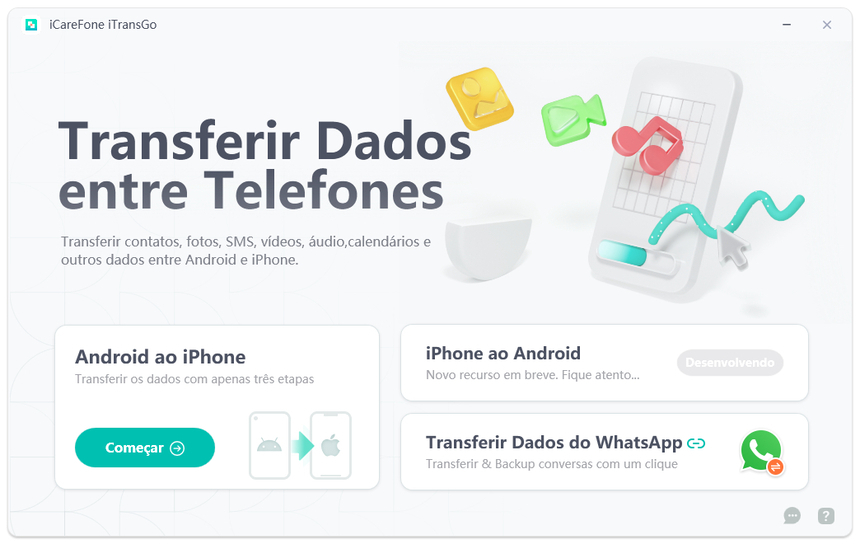
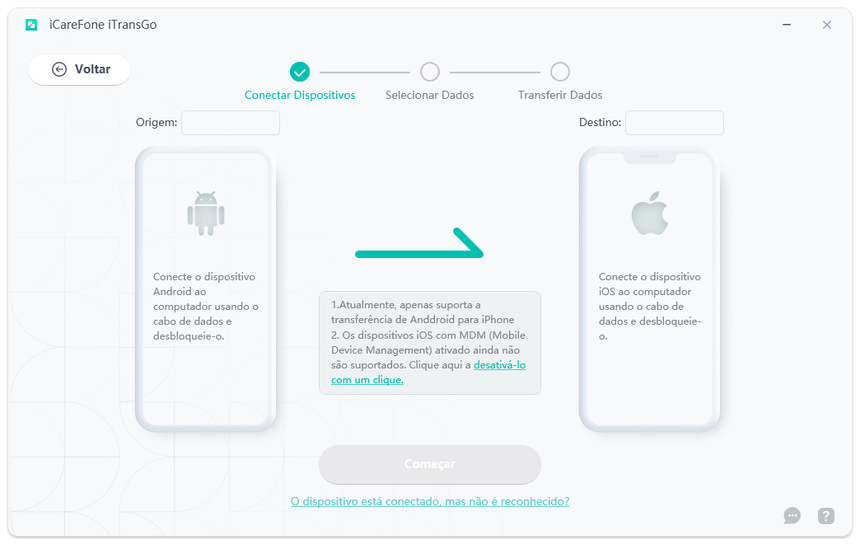
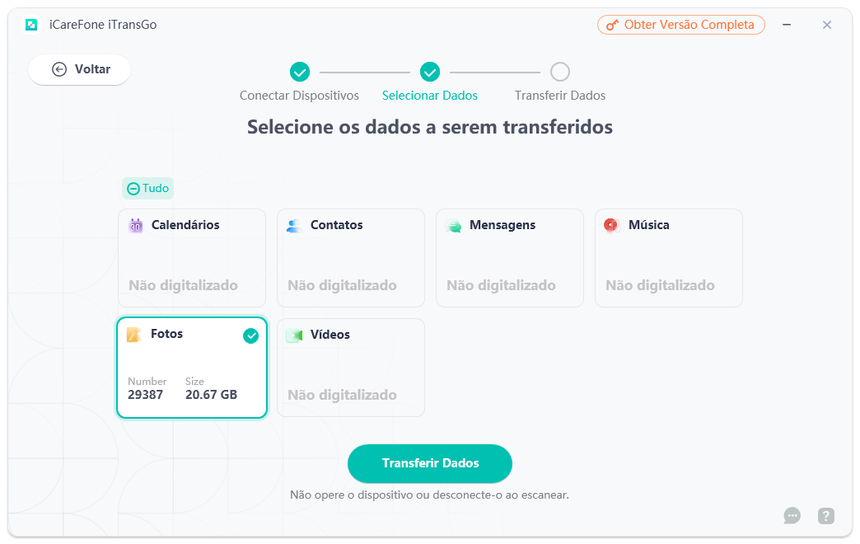
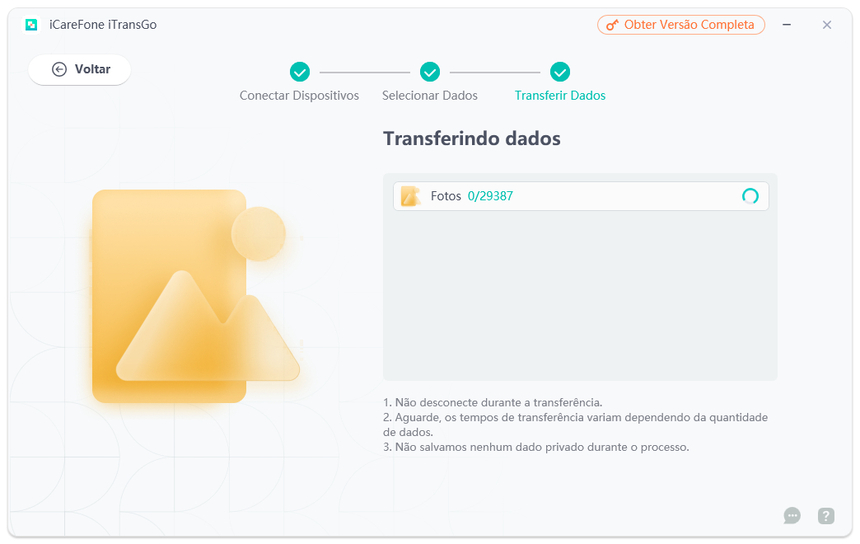
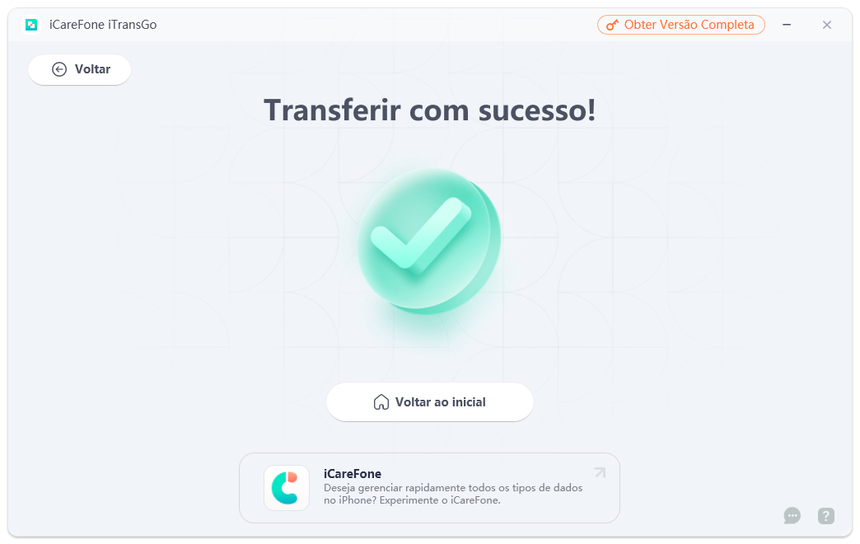
Bônus: Um Gerenciador dos Arquivos do iOS Grátis
Um gerenciador dos arquivos mais eficiente vai funcionar como um companheiro para a vida do iPhone. Com o iCareFone, o melhor gerenciador de arquivos iPhone, não só para transferir todos os dados do seu Android para o iPhone, mas também para ajudar a fazer backup e restaurar, é especialista de gerenciar dados entre iPhone e PC, incluindo fotos, músicas, vídeos, apps e etc.
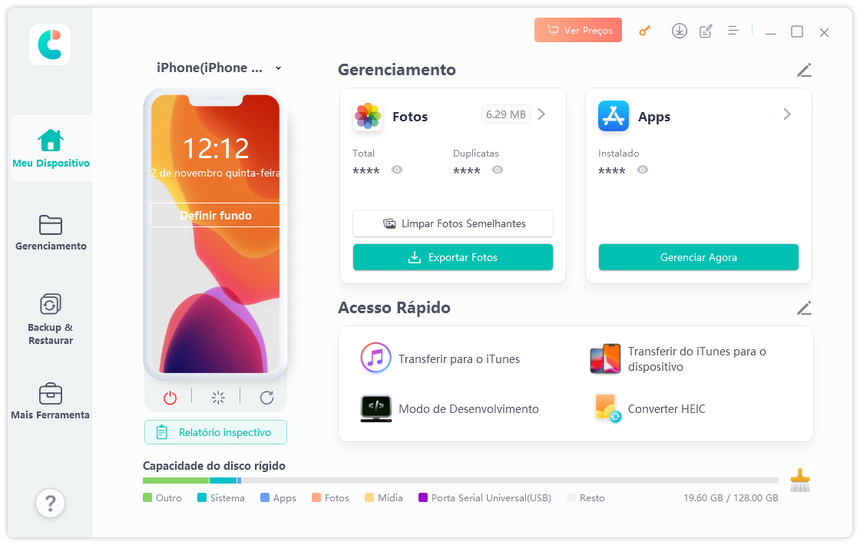
Com a função de "Backup & Restaurar" e "Gerenciar", usando o seu PC, incluindo Win e Mac, é fácil de resolver a dificuldade, como apagar fotos semelhantes, instalar apps removidos e espelhar tela cheia do iPhone no PC. E se quer migrar dados do Android para iOS, os arquivos são transferidos para o computador e todos os precisados pode ser importados para o seu iPhone seletivamente.
Resumo
Já apresentam os 4 métodos sobre como migrar dados do Android para iPhone/iOS, e o iCareFone iTransGo é provavelmente a melhor solução no mercado para qualquer amante do celular, que ajuda na hora de transferir dados entre Android e iOS. Com este software, sem dúvida, você vai encontrar um aliado para toda a vida do seu novo celular.

iCareFone iTransGo
Melhor ferramenta de transferência de dados para iPhone e Android
Transferência rápida e segura







